آموزش نصب گوگل آنالیتیکس و ثبت نام در آن، اولین قدم از سری آموزش های گوگل آنالیتیکس است.
تا به شما نگویم که چگونه فعالسازی گوگل آنالیتیکس را انجام دهید، طبیعتا آموزش های دیگر به دردتان نمی خورد.
پس بگذارید گام به گام و بصورت تصویری، به شما بگویم که چگونه گوگل آنالیتیکس نسخه Universal را به سایت خود اضافه کنید.
بزن بریم…
در صورت تغییر در فرآیند فعالسازی، این پست آپدیت می شود. [آخرین آپدیت: 2 تیر ۱۴۰۱]
چرا نصب گوگل آنالیتیکس یونیورسال (Universal) ؟
گوگل آنالیتیکس قصه ما، دو نسخه قدیمی و جدید دارد.
در این پست، من می خواهم آموزش فعالسازی گوگل آنالیتیکس نسخه قدیمی، یعنی آنالیتیکس یونیورسال را به شما آموزش بدهم.
اگر دقت کرده باشید، گفتم نسخه قدیمی! بله درست است، آنالیتیکس دو نسخه مختلف دارد.
در اکتبر 2020، گوگل نسخه جدید ابزار خود را رونمایی کرد و نام آن را آنالیتیکس GA4 گذاشت و در حال حاضر اگر بخواهید اکانتی در این ابزار بسازید، به صورت پیشفرض این نسخه برایتان ساخته می شود.
اگرچه همچنان می توانید از نسخه یونیورسال استفاده کنید، اما طبق اعلان گوگل، این نسخه از تاریخ 1 جولای 2023، معادل 10 تیر 1402 از کار خواهد افتاد و دیگر قابل استفاده نیست.
اینجا سوال پیش میآید که اگر یونیورسال تا 1 سال آینده از کار می افتد، چه لزومی دارد آن را نصب کنیم؟ بهتر نیست یکراست به سراغ GA4 برویم؟
سوال خوبی است. پس بگذارید یک پاسخ خوب هم بدهم.
اگر الان دارید این مقاله را می خوانید، احتمالا در ابتدای راه پرفورمنس مارکتینگ بوده و تازه در حال آشنا شدن با ابزارهای آن هستید.
از آنجایی که خودم هم در حال یادگیری هستم، می دانم که تسلط به آنالیتیکس GA4 بسیار سخت تر از آنالیتیکس یونیورسال است و شاید در ابتدای راه بهتر باشد که سراغ آن نروم! به هر حال 1 سال فرصت کمی نیست و این مدت را می توانم با یونیورسال به سر ببرم.
جدا از اینکه خیلی از شرکت ها و وبسایت ها، همچنان از نسخه یونیورسال استفاده می کنند و بد نیست اگر روش راه اندازی و نصب گوگل آنالیتیکس نسخه قدیمی را بلد باشید، چرا که هنوز کمابیش تقاضا برای متخصص این ابزار وجود دارد.
بنابراین، قطعا که باید آنالیتیکس GA4 را یاد بگیرید اما یادگیری آنالیتیکس یونیورسال هم خالی از لطف نیست.
پس برویم سراغ اصل ماجرا…
آموزش ثبت سایت در گوگل آنالیتیکس Universal
خب خب خب، می خواهیم برویم سراغ آموزش گام به گام و تصویری ثبت نام در گوگل آنالیتیکس و فعالسازی آن بر روی وبسایت.
اصلا نترسید، چرا که روند سختی نیست. فقط کافیست همراه من، گام به گام عمل کنید.
برو بریم 🙂
1) ورود به سایت گوگل آنالیتیکس
اولین قدم، ورود به سایت گوگل آنالیتیکس است. کافی است عبارت «Google Analytics» را در گوگل جستجو کرده و روی لینک اول کلیک کنید.
یادتان نرود که آنالیتیکس عزیز ما ایرانی های غیور را تحریم کرده و بنابراین باید از فندق شکن استفاده کنیم.
نکته بعدی اینکه حتما از قبل با جیمیل خود لاگین کرده باشید.
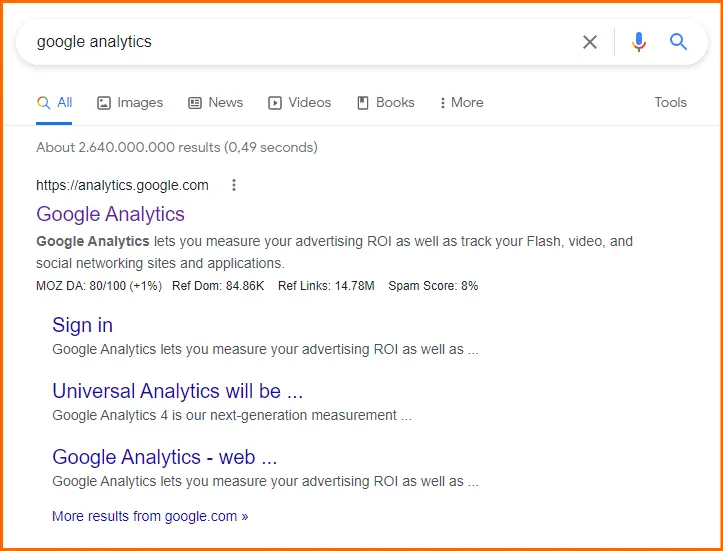
پس از اینکه بر روی لینک اول کلیک کردید، وارد صفحه ای می شوید که طبق معمول به شما خوشامدگویی می کند و خدمات گوگل آنالیتیکس را معرفی می کند.
کافیست روی تنها دکمه موجود در صفحه، یعنی Start measuring کلیک کنید و وارد مرحله بعدی بشوید.
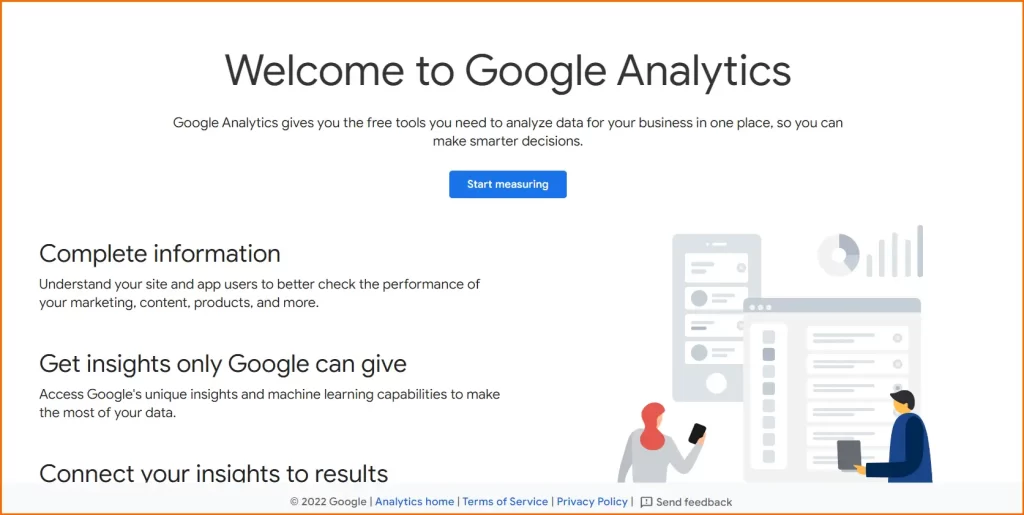
اینجا تازه شروع مراحل ثبت نام و فعالسازی گوگل آنالیتیکس است.
2) ثبت نام در گوگل آنالیتیکس
در این صفحه، ما 3 بخش پیش روی خود داریم که باید آن ها را تکمیل کنیم تا به مراحل بعدی کار برسیم. این 3 بخش به ترتیب عبارتند از :
- Account Setup
- Property Setup
- About your business
برویم سراغ بخش اول یعنی Account Setup. در این بخش کافیست مطابق تصویر زیر در فیلد مربوطه، یک نام برای اکانت خود انتخاب کنید.
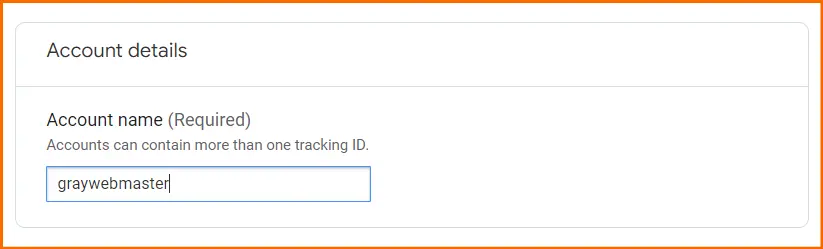
در بخش بعدی یعنی Account Data Sharing Settings، یک سری گزینه ها وجود دارد که به طور پیشفرض تیک خورده اند. این بخش می گوید که آیا به ما اجازه می دهی دیتای تو را به عنوان نمونه برداریم و در تحلیل های کلان و بزرگ از آن استفاده کنیم یا نه؟
بنظر من که نیازی نیست دستی به تنظیمات این بخش بزنید. بگذارید به همان حالت بماند. مگر اینکه خیلی خسیس باشید و نخواهید دیتایتان برداشته شود 🙂
تنها کاری که باید بکنید این است که روی دکمه Next کلیک کنید.
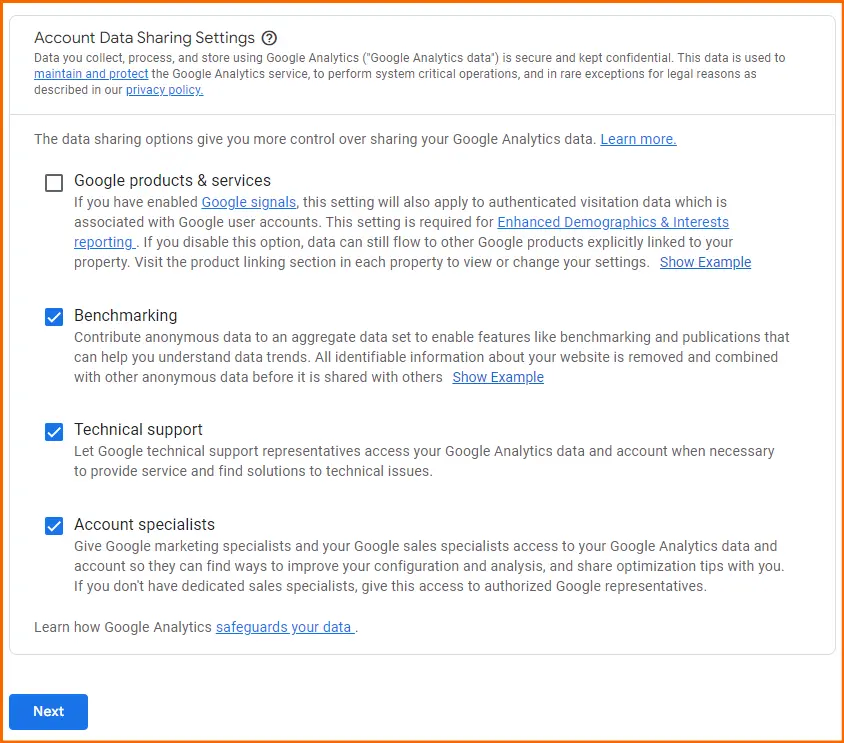
اکنون وارد مرحله Property Setup می شویم. اینجا باید یک نام برای پراپرتی خود تعیین کنید. درباره تفاوت میان اکانت، پراپرتی و ویو در آنالیتیکس، بعدا یک پست خواهم نوشت و فعلا نیاز نیست درباره آن فکر کنید.
فقط نام وبسایت خود را در این بخش بنویسید و منطقه جغرافیایی را روی ایران قرار دهید. واحد پولی هم بگذارید همان دلار بماند.

در تصویر قبل، گزینه Show Advanced Options را برایتان زرد کرده ام که به آن توجه ویژه داشته باشید. روی آن کلیک کنید تا تب زیر برایتان نمایان شود.

همانطور که می بینید در این تصویر گفته شده است که گزینه ساخت اکانت گوگل آنالیتیکس یونیورسال، غیرفعال است. پس باید آن را فعال کنید و سپس مطابق تصویر زیر، تنظیمات دیگر آن را انجام دهید.
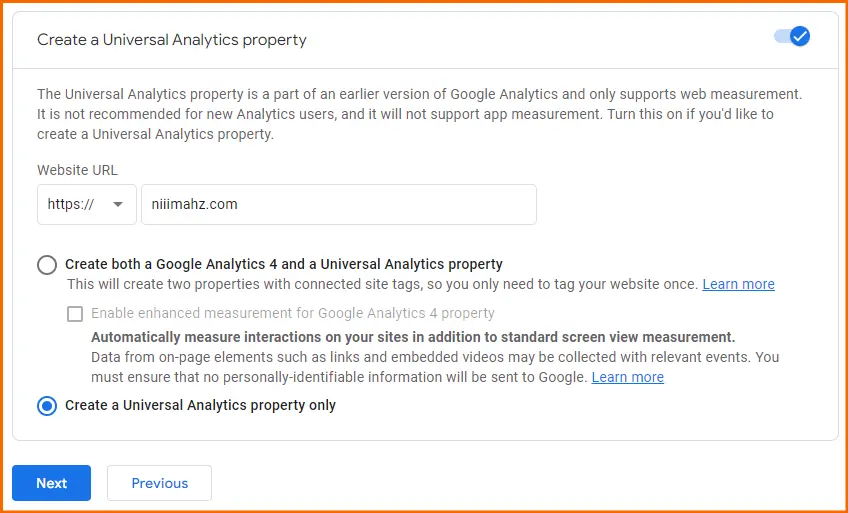
کافیست ابتدا آدرس دقیق سایت خود را مطابق نمونه وارد کنید. سپس گزینه ای که در تصویر تیک زده شده را انتخاب کنید.
این گزینه می گوید که فقط برایم نسخه یونیورسال آنالیتیکس را ایجاد کن و فعلا نیازی به نسخه GA4 ندارم. (شاید بگویید نهههه من GA4 هم میخواااام. اوکی بعدا میشه ایجاد کرد، دوشواری نداریم.)
در نهایت بر روی دکمه Next کلیک کنید تا وارد مرحله بعد، یعنی About your business شویم.
در این مرحله مطابق تصویر زیر، فقط لازم است که یک سری اطلاعات درباره بیزینس خود را تکمیل کنید که اصلا هم مهم نیست. یعنی می توانید کاملا چرت و پرت وارد کنید.
اما خب من وظیفه شرعی دارم که اطلاعات درست پر کنم تا شاید الگوی درستی برای شما باشم 🙂
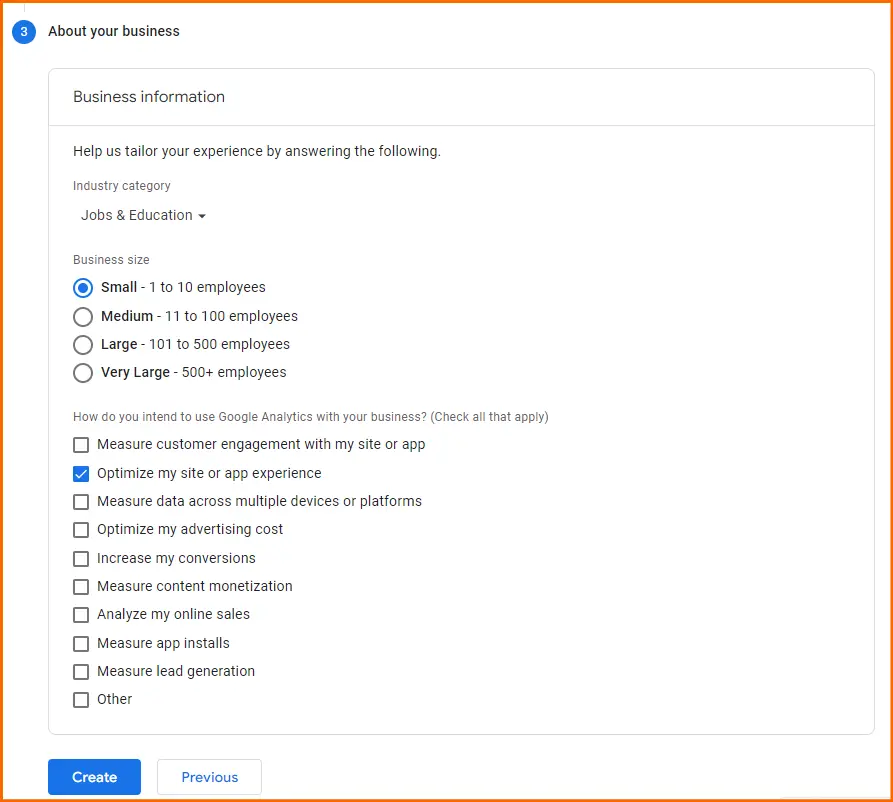
در نهایت، بر روی دکمه Create بزنید. باکسی برای شما باز می شود که مثل فرآیندهای نصب بازی کامپیوتری، باید تیک بزنید و بعد I Accept.
* کشور را بگذارید همان آمریکای جهانخوار بماند.
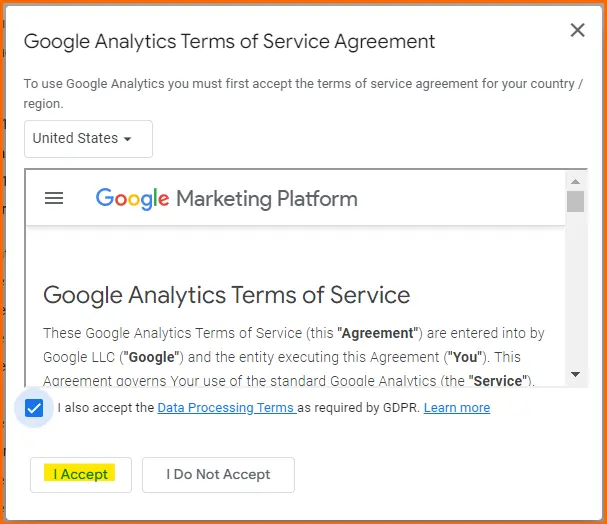
این مرحله هم به اتمام رسید. برویم سراغ مرحله بعدی نصب و فعالسازی گوگل آنالیتیکس.
3) قراردادن کد آنالیتیکس در سایت
پس از اینکه مراحل قبل را به درستی طی کردید، وارد یک صفحه بسیار ترسناک و پر از گزینه های مختلف می شوید.
اصلا نترسید و گام به گام با من پیش بروید.
در این صفحه، آنالیتیکس به شما کدی می دهد که باید آن کد را در سایت خود قرار دهید. به وسیله این کد، آنالیتیکس قادر خواهد بود دیتای صفحات شما را جمع آوری کرده و آنالیز کند.
بنابراین این مرحله، لازمه راه اندازی گوگل آنالیتیکس است و این کار به درستی انجام نشود، آنالیتیکس برایتان کار نمی کند.
حال به تصویر زیر نگاه کنید تا توضیح دقیق تری بدهم :

به باکس نارنجی رنگ نگاه کنید. یک کد اسکریپت و کد html مشاهده می کنید. این کد باید در بخش <head> تمام صفحات سایت شما وجود داشته باشد تا گوگل آنالیتیکس بتواند دیتا را جمع آوری کنید.
یک راه این است که مستقیما این کد را در سایت خود بارگذاری کنید. راه دیگر این است که ابتدا گوگل تگ منیجر (Google Tag Manager) را برای سایت خود نصب کنید و سپس به کمک کد زردنگی که در تصویر برایتان مشخص کرده ام، آنالیتیکس را در تگ منیجر فعالسازی کنید.
روش دوم، یعنی استفاده از تگ منیجر به چندین و چند دلیل روش بهتری است منتهی در پست جداگانه درباره آن توضیح خواهم داد. الان به کمک روش اول پیش می رویم. یعنی بارگذاری مستقیم این کد در بخش head سایت.
حال اینجا 2 سناریو پیش می آید:
- سایت شما وردپرسی است.
- سایت شما وردپرسی نیست.
اگر سایت شما وردپرسی باشد، کافیست افزونه Insert Header and Footer را نصب کرده و در بخش تنظیمات افزونه و بخش head، اسکریپت مربوطه را بارگذاری کنید. به همین راحتی.
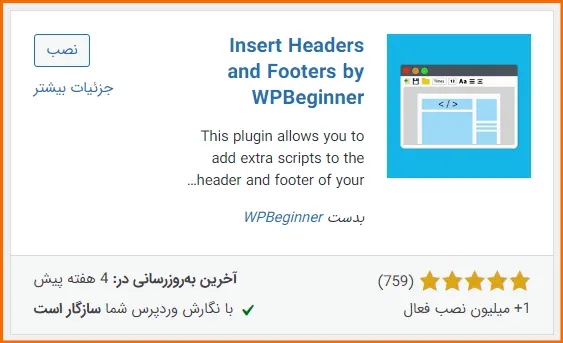
اما اگر سایت شما وردپرسی نیست، نگران باشید چرا که بارگذاری این کد، وظیفه تیم فنی و برنامه نویسی سایت شماست و باید این تغییر را برایتان انجام دهند.
تست عملکرد صحیح گوگل آنالیتیکس
اگر تا به اینجای کار را به درستی انجام داده باشید، الان آنالیتیکس بر روی سایت شما نصب شده و باید به درستی کار کند.
در این بخش می خواهیم به کمک یک تست خیلی ساده، متوجه شویم که آیا این فرآیند به درستی انجام شده است یا نه.
برای اینکار کافیست ابتدا وارد یک صفحه مشخص از سایت خود شوید. سپس مطابق تصویر زیر، از پنل گوگل آنالیتیکس، وارد بخش Real-time و گزارش Overview شوید:
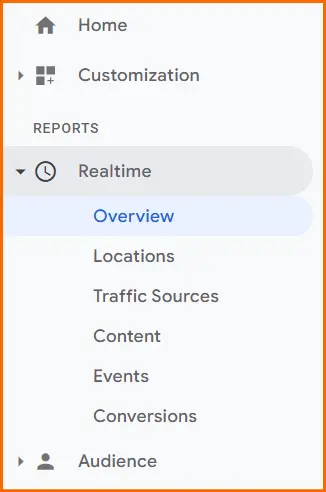
در گزارشی که برایتان نمایش داده می شود، اگر عدد 1 را مشاهده کنید، به این معنی است که نصب گوگل آنالیتیکس را به درستی انجام داده اید. چراکه این گزارش مربوط به دیتای کاربرانی است که در حال حاضر در سایت شما هستند.
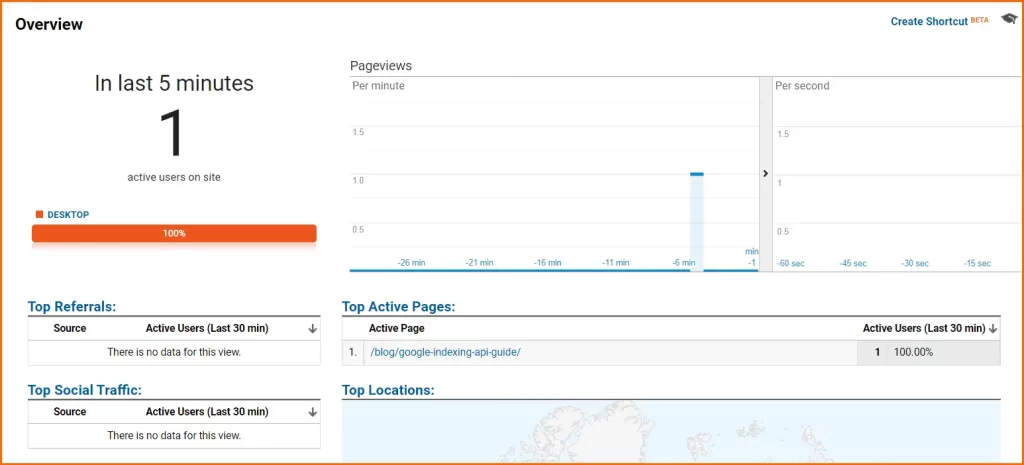
وقتی وارد سایت می شویم و سپس این گزارش را می بینیم، باید ما را به عنوان یک کاربر که در سایت حضور داریم، شناسایی کند.
اگر شناسایی کند و عدد 1 را نشان دهد، کار ما به درستی انجام شده است و پستبلاگ ما هم در همینجا به پایان میرسد 🙂
ختـــمکـــلام
ختم کلام اینکه گوگل آنالیتیکس مهم ترین ابزار برای یک پرفورمنس مارکتر است و اولین قدم از آموزش و یادگیری آن، این است که بتوانید نصب و فعالسازی آن را انجام دهید.
در این پست من آموزش گام به گام نصب و ثبت سایت در گوگل آنالیتیکس نسخه یونیورسال را به شما آموزش دادم.
توجه کنید که نسخه یونیورسال تا 1 سال آینده از دسترس خارج می شود و صرفا برای 1 سال آینده باید با آن کار کنید و در ادامه حتما به دنبال یادگیری آنالیتیکس GA4 باشید.
یـهمـــشت سوال
آیا نصب گوگل آنالیتیکس نیاز به دانش فنی دارد؟
خیر به هیچ عنوان. کافیست گام به گام با این بلاگپست پیش بروید و آنالیتیکس را نصب کنید.
چرا باید نسخه یونیورسال آنالیتیکس را نصب کنم؟
نسخه آنالیتیکس یونیورسال تا 1 سال دیگر همچنان فعال است. همچنین شرکت ها و وبسایت های زیادی هنوز بر روی نسخه یونیورسال کار می کنند. بنابراین خالی از لطف نیست اگر کار با آن را یاد بگیرید.
چگونه بفهمم آنالیتیکس را به درستی نصب کرده ام؟
به کمک گزارش Real Time می توانید متوجه شوید که آیا آنالیتیکس به درستی کار می کند یا نه.
آیا آنالیتیکس بر روی سایت های غیروردپرسی هم نصب می شود؟
آنالیتیکس بر روی همه وبسایت ها نصب می شود. فقط کافیست کد ترکینگ آن را درون <head> کد html صفحات سایت خود قرار دهید تا بتواند دیتا را جمع آوری کند.
در نهایت، اگر هر سوال، نظر، تجربه و یا ابهامی دارید، همین الان کامنت کنید!
در اسرع وقت، شخصا به دیدگاه شما پاسخ خواهم داد. جدای از اینکه کامنت شما بهشدت به من انرژی مثبت تزریق می کند 🙂
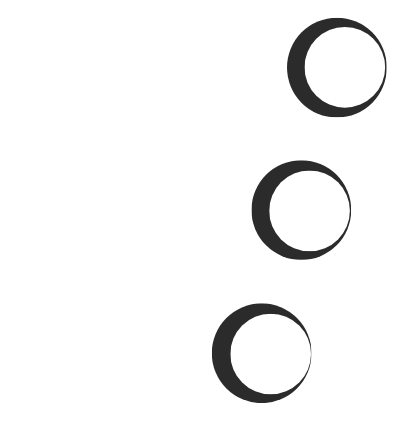




سلام
من خیلی وقت پیش نسخه ga4 رو نصب کردم رو سایتم.
الان چجوری میتونم یونیورسال رو اضافه کنم؟